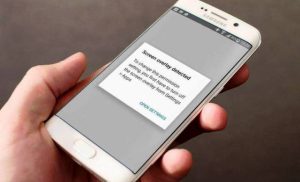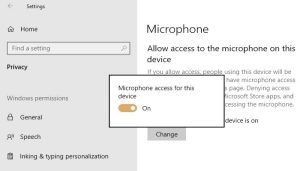PindahLubang.com – Pernahkah kamu mendengarkan audio di laptop, namun suaranya tidak keluar secara maksimal? Tak ayal komponen tersebut bisa saja rusak, lantaran suaranya pecah. Namun, kamu dapat memecahkan masalahnya dengan cara mengatasi speaker laptop pecah yang mudah.
Speaker merupakan salah satu bagian penting yang terdapat pada semua alat elektronik, termasuk laptop. Tak hanya itu, fungsinya sangat vital karena berguna untuk mengeluarkan audio dari musik atau video yang sedang diputar.
Jika speaker laptop bermasalah, jangan khawatir karena masalah tersebut dapat diatasi dengan mudah lho. Menariknya, kamu tidak selalu bergantung dengan aplikasi atau tools bantuan ketiga untuk mengembalikan kualitas audio yang dihasilkan, agar kamu bisa mendengarkan musik apa pun lebih nyaman.
Cara Mengatasi Speaker Laptop Pecah

Speaker yang sering menimbulkan suara kresek-kresek alias pecah memang sangat mengganggu, bukan? Apalagi kalau kamu sering mendengar musik atau menonton film di laptop, kondisi tersebut pasti menyebalkan lho.
Masalah ini sekarang tidak perlu disikapi dengan serius, lantaran kamu bisa mengatasinya secara instan dan praktis. Speaker laptop yang menghasilkan suara kresek dapat diperbaiki dengan langkah-langkah sederhana. Kami sudah menyiapkan panduannya agar kamu bisa mendengar audio dari speaker laptop lebih nyaman.
Cara Mengatasi Speaker Laptop Pecah
Bagi kamu yang mempunyai laptop dengan kualitas speaker menurun, jangan khawatir karena masalahnya bisa diatasi lewat panduan simpel di bawah ini:
Langkah 1: Menghindari Gangguan Frekuensi
Untuk mencegah timbulnya suara kresek dari speaker laptop, kamu harus menghindari gangguan frekuensi, misalnya mendekatkan perangkat dengan frekuensi berbeda seperti oven, HP nirkabel dan speaker Bluetooth. Berikut panduannya yang bisa dicoba, yakni:
- Pertama, matikan perangkat tersebut dan lepaskan dari sumber listrik.
- Lepaskan perangkat di dekat speaker.
- Hidupkan kembali speaker laptop untuk memastikan fungsinya normal atau tidak.
Langkah 2: Memutuskan Aliran Ground Loop
Rahasia untuk mengembalikan suara laptop seperti semula adalah memutuskan aliran ground loop. Kamu wajib memutus loop agar masalahnya bisa segera diatasi. Caranya dengan melepas kabel yang menyambungkan perangkat di mana speaker nya dalam keadaan aktif.
Langkah 3: Membersihkan Speaker
Speaker yang menghasilkan suara kresek-kresek kemungkinan besar tidak pernah dibersihkan. Kamu bisa saja ‘jorok’ dan kurang memperhatikan kebersihannya. Kamu bisa bersihkan dengan pembersih laptop, pastikan dilakukan secara berkala agar kualitas suaranya dapat terjaga.
Langkah 4: Melakukan Konfigurasi Pengaturan Audio
Tak menutup kemungkinan pengaturan audio di laptop belum disetel ulang, sehingga suara yang dihasilkan dari speaker tidak sempurna. Untuk mengatur setelannya, simak tutorialnya di bawah ini:
- Pertama, buka Control Panel di laptop kamu.
- Pilih menu Perangkat Keras dan Suara atau Hardware and Sound.
- Klik Suara atau Sound.
- Pada panel pop-up di layar, klik kanan pada perangkat speaker.
- Pilih menu Properties.
- Klik Peningkatan atau Enchancement.
- Hilangkan tanda centang di samping opsi Disable at Sound.
- Klik Apply atau OK.
- Terakhir, cobalah memutar audio untuk memastikan suara dari speaker tidak pecah lagi.
Langkah 5: Melepaskan Perangkat Audio yang Terpasang
Kamu bisa melepaskan perangkat audio lain yang terpasang di laptop, di mana keberadaannya mungkin menjadi penyebab suara yang dihasilkan speaker tidak bagus. Kondisi ini diakibatkan oleh sinyal dari perangkat audio lain yang berinteraksi dengan speaker laptop, sehingga suara yang dihasilkan rusak.
Jika kamu masih bingung mengapa speaker laptopmu tidak berfungsi maksimal, gunakan salah satu cara mengatasi speaker laptop pecah di atas. Kamu pun bisa melakukannya dengan cepat dan mudah lho. Semoga membantu!